- Автор Jason Gerald [email protected].
- Public 2023-12-16 11:24.
- Акыркы өзгөртүү 2025-01-23 12:25.
Иш барагында иштеп жатканда, узун тизмелерди жылдырбай маалымат издеп жүргөн учурлар болот. Мына ошондо сиз LOOKUP функциясын колдоно аласыз. Айтыңызчы, сизде үч тилкеден турган 1000 кардардын тизмеси бар: фамилиясы, телефон номери жана жашы. WikiHow Monique телефон номерин табуу үчүн, мисалы, барактын тилкесинен атын издесеңиз болот. Ылдамыраак кылуу үчүн аттарды алфавиттик тартипте иреттей аласыз. Эгерде фамилиясы "w" менен башталган көптөгөн кардарлар чыксачы? Бул кошумча тактыкты талап кылат жана ошондой эле аны тизмеден издөө үчүн көп убакыт талап кылынат. Бирок, LOOKUP функциясы менен сиз жөн эле атын тере аласыз, ал эми иштөө барагында телефон номери жана жашы көрсөтүлөт. Пайдалуу угулат, туурабы?
Кадам
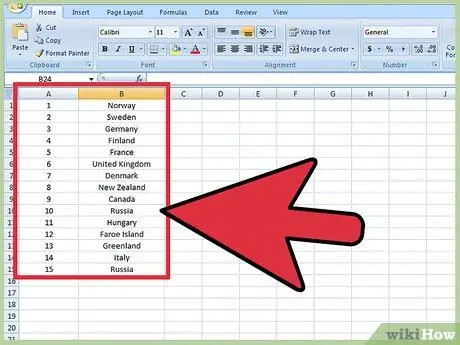
Кадам 1. Барактын ылдый жагында эки мамычалуу тизме түзүңүз
Бул мисалда, бир тилкеде сандар, ал эми башка тилкеде туш келди сөздөр бар.
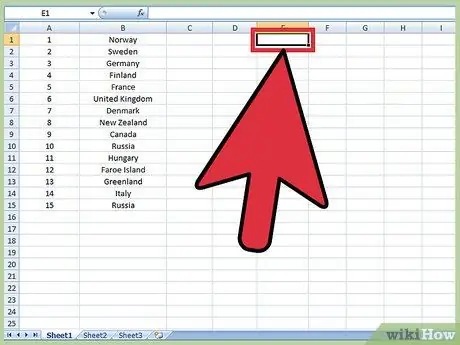
Кадам 2. Колдонуучу тандай турган уячаны көрсөтүңүз
Бул ачылуучу тизмени көрсөтө турган уяча.
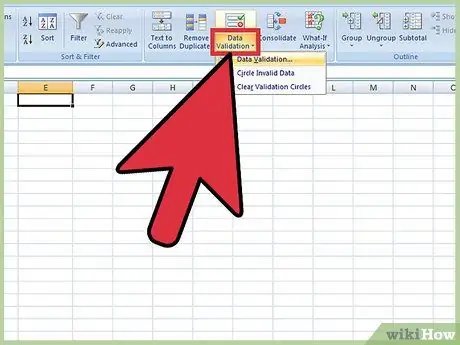
Кадам 3. Уяча чыкылдатылгандан кийин, уячанын чек арасы карарып кетет
Куралдар тилкесиндеги DATA өтмөгүн, анан VALIDATION тандаңыз.
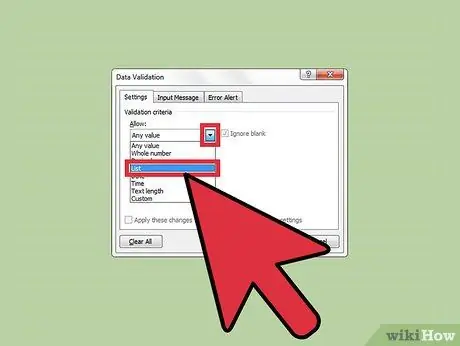
Кадам 4. Чакан терезе пайда болот, ALLOW тизмесинен LISTти тандаңыз
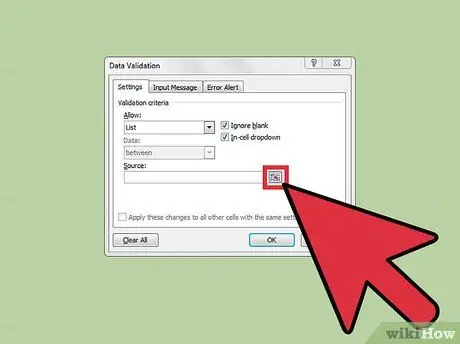
Кадам 5. Тизменин булагын тандоо үчүн, башкача айтканда сиздин биринчи тилкеңиз, кызыл жебе менен баскычты тандаңыз
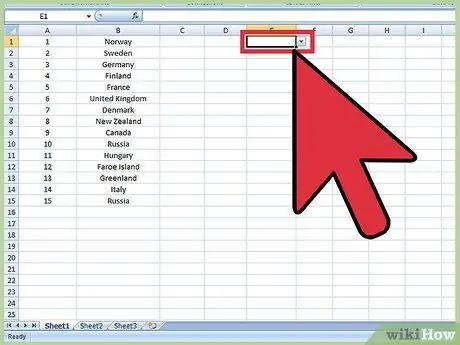
Кадам 6. Тизмеден биринчи тилкени тандап, андан кийин Enter баскычын басыңыз жана маалыматтарды текшерүү терезеси пайда болгондо ОК басыңыз
Сиз азыр жебелери бар кутучаны көрөсүз, ал басылганда тизме пайда болот.
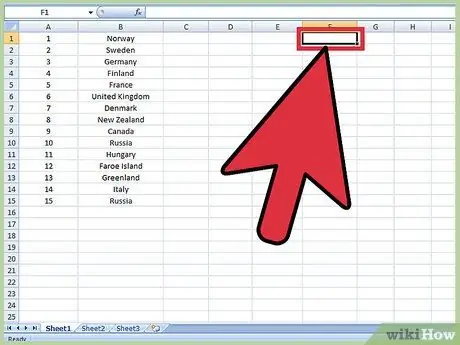
Кадам 7. Көбүрөөк маалыматтын пайда болушун каалаган башка кутуну тандаңыз
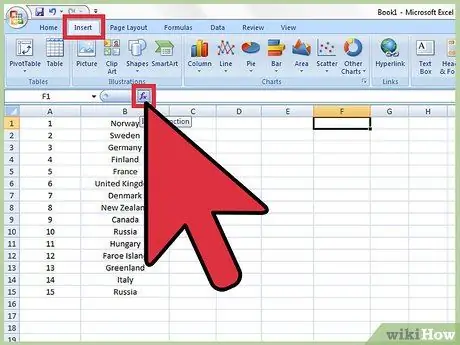
Кадам 8. Кутучаны чыкылдаткандан кийин, КИРГИЗҮҮ жана ФУНКЦИЯ өтмөгүнө өтүңүз
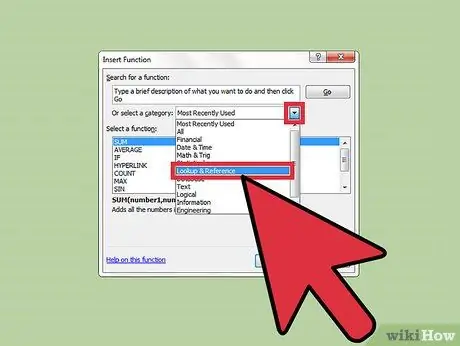
Кадам 9. Кутуча пайда болгондон кийин категориялардын тизмесинен LOOKUP & REFERENCE тандаңыз
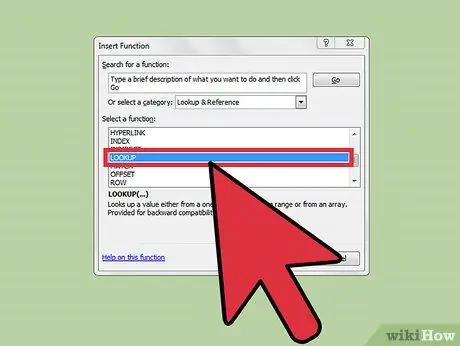
Кадам 10. Тизмеден LOOKUP издеп, анан эки жолу чыкылдатыңыз
Дагы бир кутуча пайда болот. OK басыңыз.
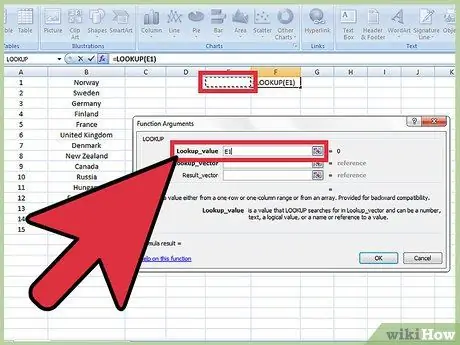
Кадам 11. lookup_value үчүн ачылуучу тизмеси бар уячаны тандаңыз
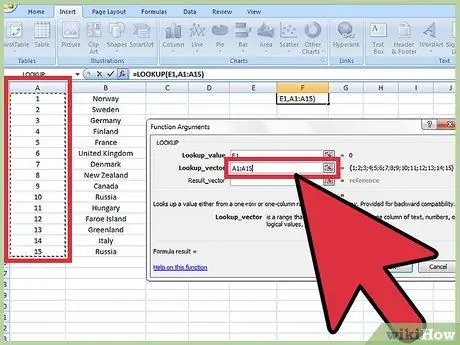
Кадам 12. Lookup_vector үчүн тизмеңизден биринчи тилкени тандаңыз
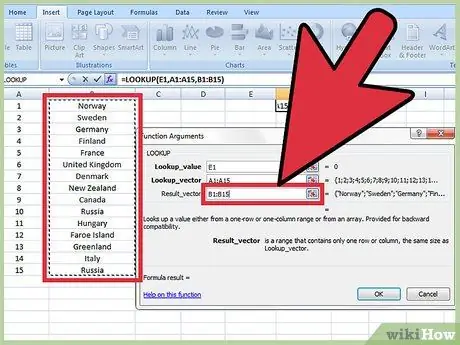
Step 13. result_vector үчүн экинчи тилкени тандаңыз
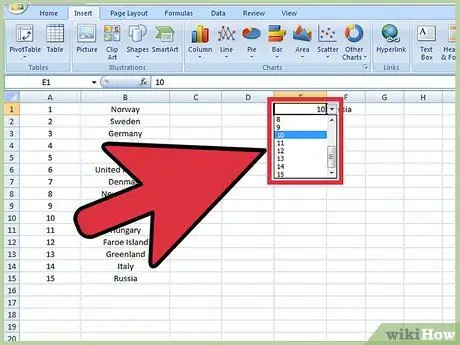
Кадам 14. Бул жерден, качан сиз ачылуучу тизмеден бир нерсе алсаңыз, маалымат автоматтык түрдө өзгөрөт
Кеңештер
- DATA VALIDATION терезесинде (5-кадам) болгондо, IN-CELL DROPDOWN деген жазуусу бар кутуча текшерилгенин текшериңиз.
- Бүткөндөн кийин, тизмени жашыруу үчүн шрифттин түсүн ак кылып өзгөртө аласыз.
- Жумушуңузду мезгил -мезгили менен сактаңыз, айрыкча тизмеңиз узун болсо.
- Эгерде сиз издеп жаткан ачкыч сөздөрдү тергиңиз келсе, 7 -кадамга түз барсаңыз болот.






